Cómo Crear una Historia en Facebook

Las historias de Facebook pueden ser muy divertidas de crear. Aquí te mostramos cómo puedes crear una historia en tu dispositivo Android y en tu computadora.

Las actualizaciones de estado de WhatsApp son ideales para compartir contenido relevante a corto plazo. También puedes ver actualizaciones de estado de amigos y familiares para ver qué están haciendo. Sin embargo, puede ser un verdadero fastidio si WhatsApp se niega a cargar actualizaciones de estado y sigue arrojando errores.

Si las actualizaciones de estado de WhatsApp aparecen borrosas o si sigues viendo un círculo girando, no te preocupes. Esta guía comparte todas las soluciones posibles para solucionar el problema de que el estado de WhatsApp no se carga en Android y iPhone.
Es posible que las actualizaciones de estado de WhatsApp no se carguen en su teléfono si su conexión a Internet es débil o inestable. Si sospecha que hay un problema con su Internet, realice una prueba rápida de velocidad en su teléfono. Alternativamente, puede abrir el navegador de su teléfono e intentar cargar algunos sitios web.
Si hay algún problema, cambie a una conexión a Internet diferente y vuelva a intentarlo.
En el iPhone, puedes habilitar o deshabilitar el acceso a datos móviles para cada aplicación individualmente. Si inadvertidamente deshabilitaste el permiso de datos móviles para WhatsApp, no cargará ninguna actualización de estado cuando no estés usando Wi-Fi.
Para habilitar el acceso a datos móviles para WhatsApp, abra la aplicación Configuración en su iPhone. Desplácese hacia abajo para tocar WhatsApp y habilitar la opción de datos móviles.

Abre WhatsApp y comprueba si puedes cargar actualizaciones de estado.
Si se está quedando sin datos móviles mensuales , es posible que haya habilitado el modo de ahorro de datos en su dispositivo Android. Esto podría causar problemas con aplicaciones que dependen de Internet como WhatsApp. Para evitar esto, debes permitir el uso de datos sin restricciones para WhatsApp siguiendo estos pasos:
Paso 1: Mantenga presionado el ícono de WhatsApp y toque el ícono de información en el menú que aparece.

Paso 2: Toque Datos móviles y habilite los botones junto a "Permitir el uso de datos en segundo plano" y "Permitir el uso de datos mientras el ahorro de datos está activado".

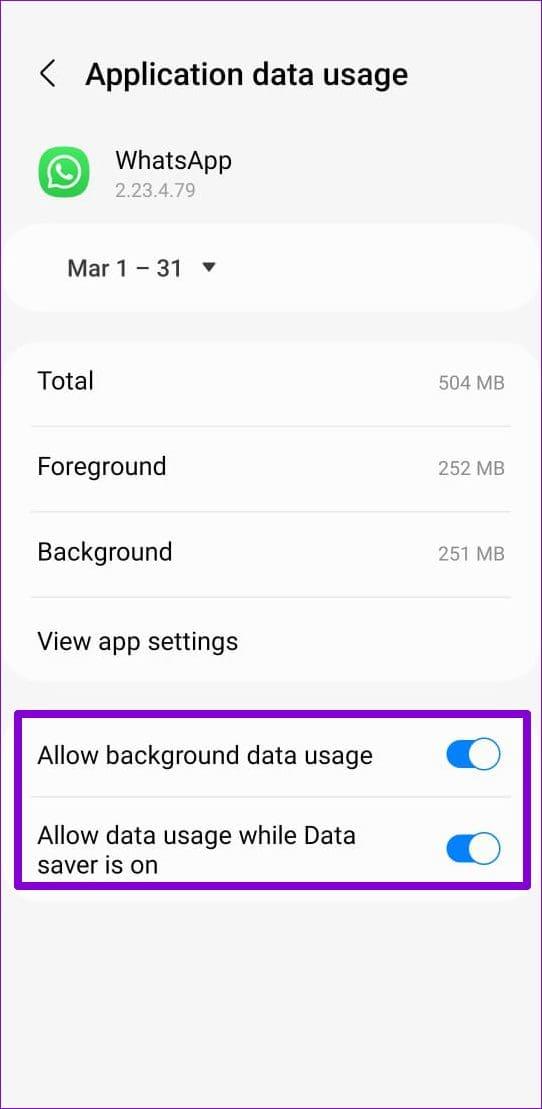
Habilitar el modo de datos bajos en su iPhone podría afectar la capacidad de WhatsApp para usar Internet libremente en ocasiones, lo que podría provocar el error "Hubo un error al reproducir el video". Por lo tanto, es mejor desactivar el modo de datos bajos cuando no sea necesario.
Paso 1: abre la aplicación Configuración en tu iPhone y toca Wi-Fi.

Paso 2: toca el ícono de información al lado de tu red Wi-Fi y desactiva el interruptor al lado de Modo de datos bajos en el siguiente menú.


Paso 3: Si estás usando WhatsApp con datos móviles, regresa a la página de Configuración y toca Datos móviles.
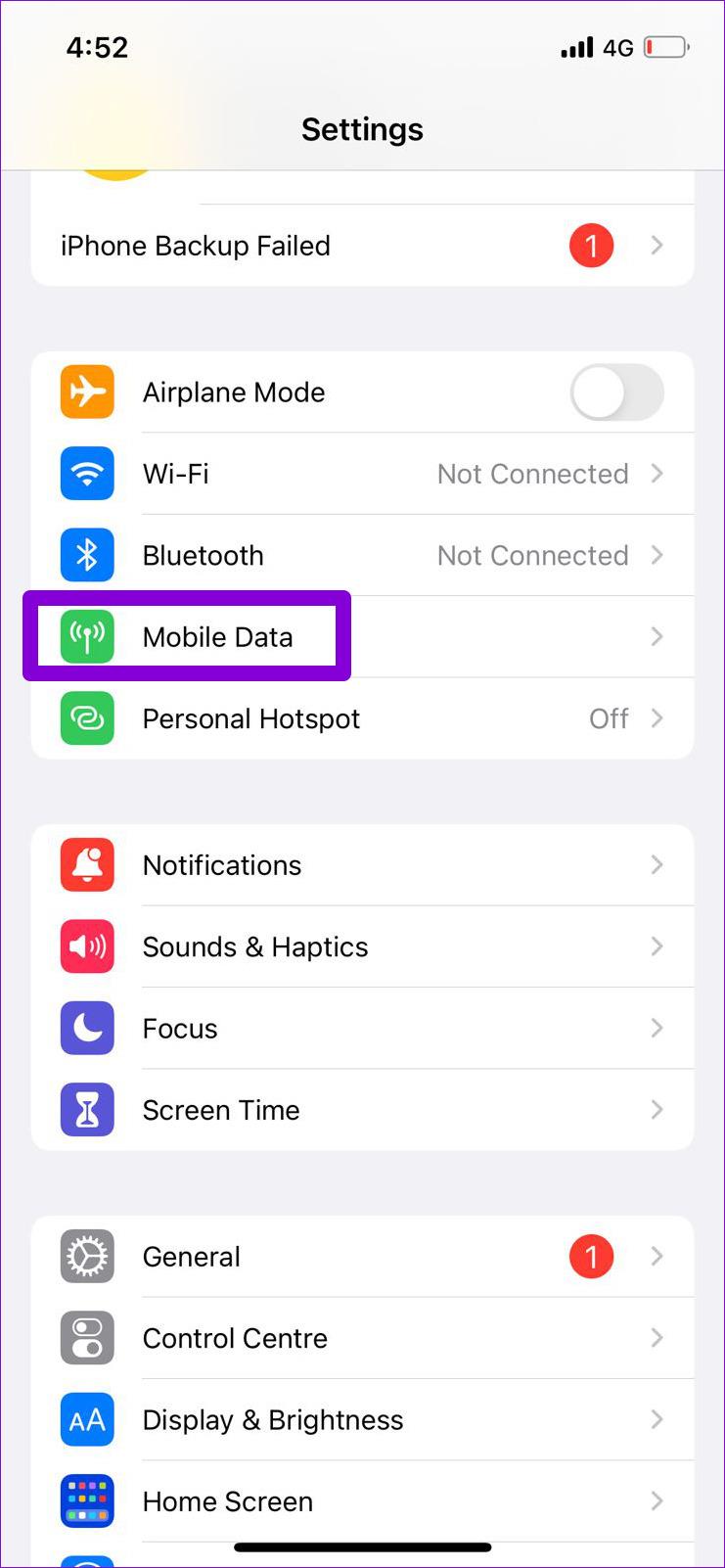
Paso 4: toca Opciones de datos móviles y desactiva el interruptor junto a Modo de datos bajos.
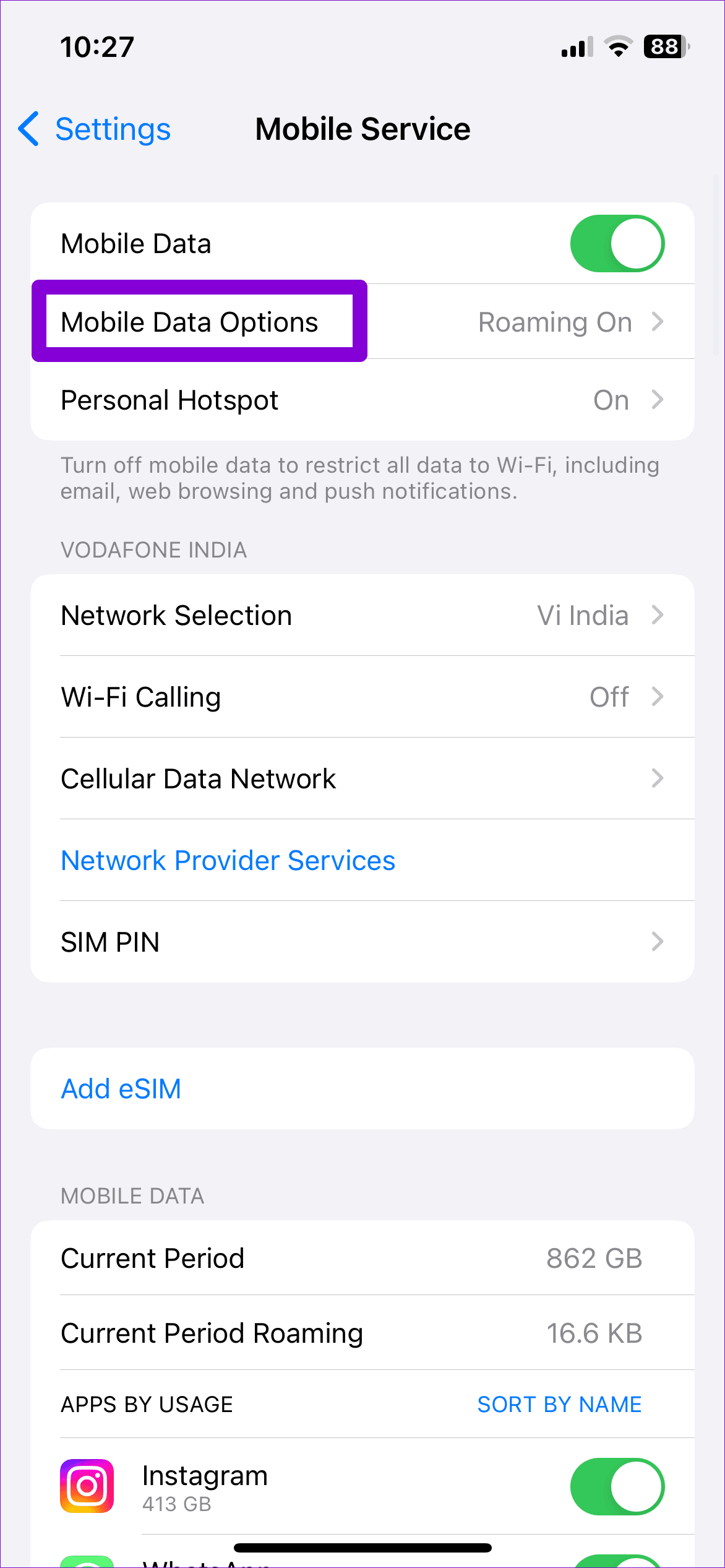
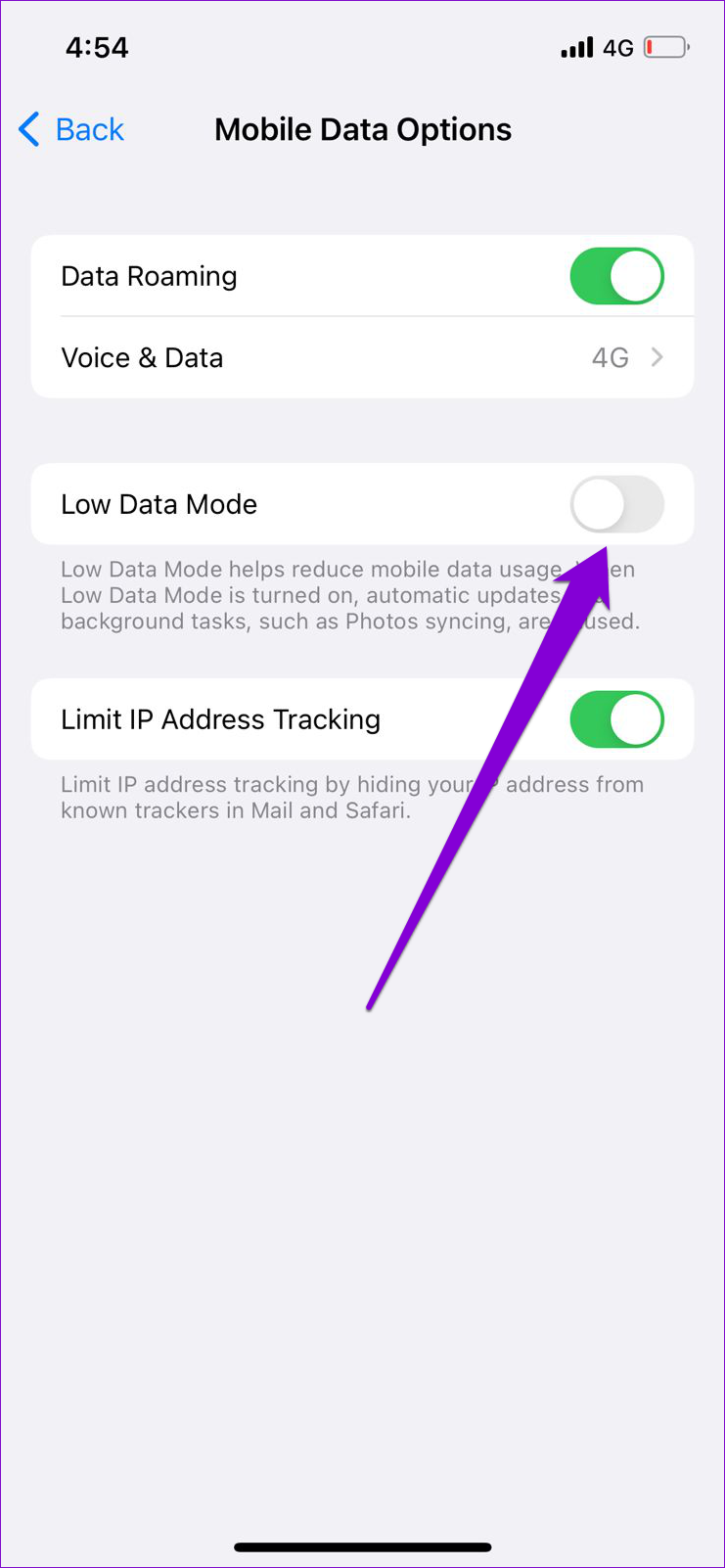
Reiniciar una aplicación es una forma eficaz de solucionar cualquier problema que tenga. Al hacerlo, se finalizarán todos los procesos relacionados con la aplicación y se les permitirá comenzar de nuevo.
Para forzar el cierre de WhatsApp en Android, mantenga presionado el ícono de su aplicación y toque la información en el menú resultante. En la página de información de la aplicación, toque la opción Forzar detención en la esquina inferior derecha.


Si estás usando WhatsApp en tu iPhone, desliza el dedo hacia arriba desde la parte inferior de la pantalla (o presiona el botón de la pantalla de inicio dos veces) para revelar el selector de aplicaciones. Luego, desliza hacia arriba la tarjeta de WhatsApp para cerrar la aplicación.

Abra WhatsApp y verifique si el problema persiste.
Como la mayoría de las aplicaciones, WhatsApp almacena archivos temporales en tu teléfono para mejorar tu experiencia. Si bien eso es bueno, los archivos de caché obsoletos o corruptos a veces pueden afectar la funcionalidad de WhatsApp. Puedes intentar borrar los datos de la caché de WhatsApp para ver si eso resuelve el problema.
Paso 1: Mantenga presionado el ícono de WhatsApp y toque el ícono de información en el menú resultante.

Paso 2: Vaya a Almacenamiento y toque la opción Borrar caché en el siguiente menú.

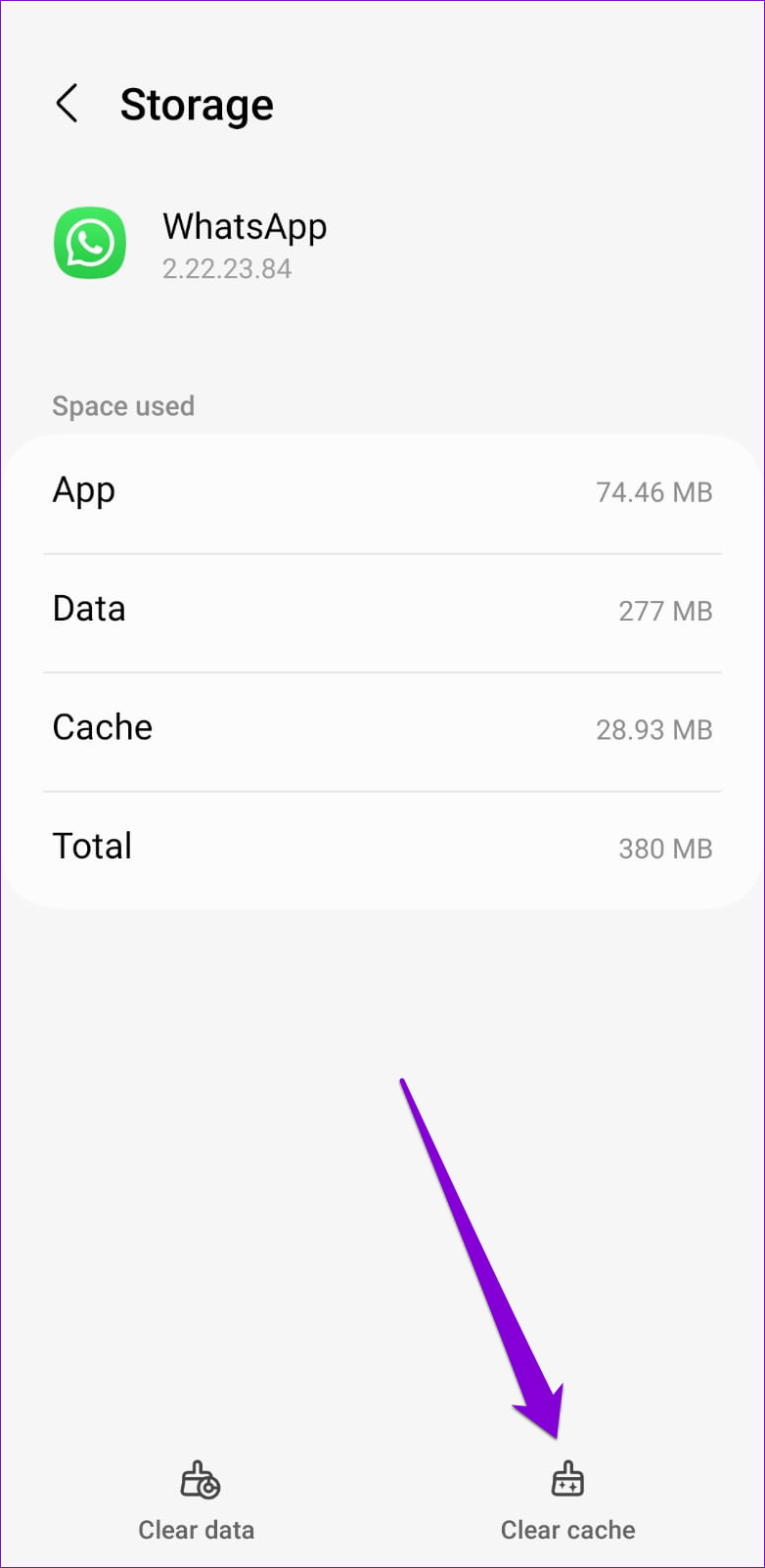
WhatsApp puede experimentar cortes del servidor en ocasiones. Sitios web como Downdetector monitorean las interrupciones del servidor de varios servicios populares, incluido WhatsApp. Puede visitar su página de WhatsApp para comprobar si hay un problema generalizado.

Si los servidores no funcionan, no tienes más opción que esperar hasta que WhatsApp los solucione.
El uso de una versión desactualizada de WhatsApp también puede provocar este tipo de problemas. La actualización de WhatsApp resolverá cualquier problema conocido que pueda haber impedido que cargue actualizaciones de estado en su Android o iPhone.
Utilice los siguientes enlaces para actualizar WhatsApp en su teléfono y luego intente cargar las actualizaciones de estado nuevamente.
¿Te has registrado en la beta de WhatsApp en tu Android o iPhone? Si es así, es probable que encuentres este tipo de problemas mientras usas la aplicación. Considere abandonar el programa beta de WhatsApp y cambiar a una versión estable de la aplicación para ver si eso resuelve el problema.
En Android, abre Google Play Store y busca WhatsApp. Luego, toca el botón Salir debajo de "Eres un tester beta".

Del mismo modo, si estás usando un iPhone, inicia la aplicación TestFlight y navega hasta WhatsApp. Luego, toque Detener prueba para abandonar el programa beta.
Si el estado de WhatsApp aún no reproduce videos en este momento, puede haber un problema con algunos de los archivos principales de la aplicación. En ese caso, tu mejor opción es desinstalar WhatsApp de tu teléfono e instalarlo nuevamente.
Dado que casi todo el mundo usa WhatsApp en estos días, no querrás perderte ninguna actualización de estado de amigos y familiares. Uno de los consejos mencionados anteriormente debería hacer que las actualizaciones de estado de WhatsApp funcionen en su Android o iPhone. De lo contrario, es posible que tengas que usar WhatsApp en tu computadora para ver las actualizaciones de estado de tus contactos.
Las historias de Facebook pueden ser muy divertidas de crear. Aquí te mostramos cómo puedes crear una historia en tu dispositivo Android y en tu computadora.
Aprende a desactivar los molestos videos que se reproducen automáticamente en Google Chrome y Mozilla Firefox con este tutorial.
Resuelve el problema en el que la Samsung Galaxy Tab S8 está atascada en una pantalla negra y no se enciende.
Lee ahora para aprender a borrar música y videos de Amazon Fire y tabletas Fire HD para liberar espacio, desordenar o mejorar el rendimiento.
Un tutorial que muestra dos soluciones sobre cómo evitar permanentemente que las aplicaciones se inicien al arrancar en tu dispositivo Android.
Este tutorial te muestra cómo reenviar un mensaje de texto desde un dispositivo Android usando la aplicación de Mensajería de Google.
Cómo habilitar o deshabilitar las funciones de corrección ortográfica en el sistema operativo Android.
¿Te preguntas si puedes usar ese cargador de otro dispositivo con tu teléfono o tablet? Esta publicación informativa tiene algunas respuestas para ti.
Cuando Samsung presentó su nueva línea de tabletas insignia, había mucho por lo que emocionarse. No solo el Galaxy Tab S9 y S9+ traen las mejoras esperadas, sino que Samsung también introdujo el Galaxy Tab S9 Ultra.
¿Te encanta leer libros electrónicos en las tabletas Amazon Kindle Fire? Aprende cómo agregar notas y resaltar texto en un libro en Kindle Fire.






